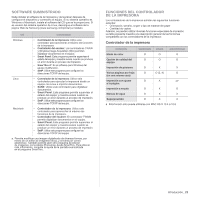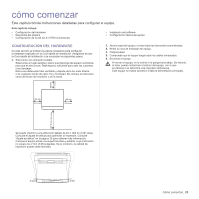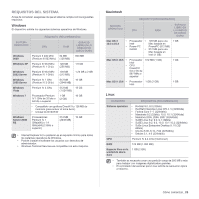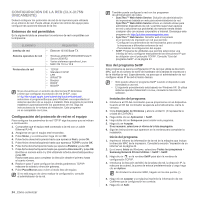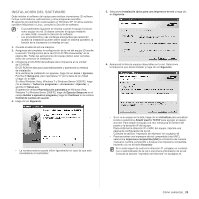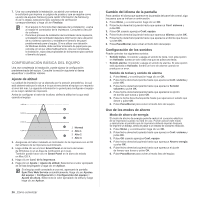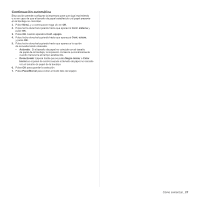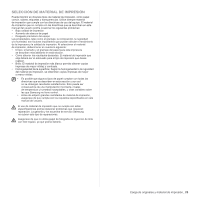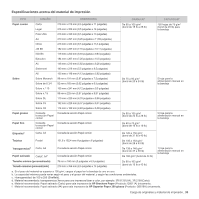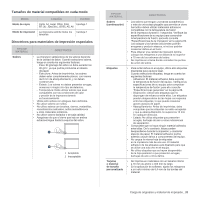Samsung CLX 3175FN User Manual (SPANISH) - Page 128
Configuración básica del equipo, Ajuste de altitud, Cambio del idioma de la pantalla
 |
UPC - 635753710281
View all Samsung CLX 3175FN manuals
Add to My Manuals
Save this manual to your list of manuals |
Page 128 highlights
7. Una vez completada la instalación, se abrirá una ventana que le solicitará que imprima un página de prueba y que se registre como usuario de equipos Samsung para recibir información de Samsung. Si así lo desea, seleccione la(s) casilla(s) de verificación correspondiente(s) y haga clic en Finalizar. • Si el equipo no funciona bien después de la instalación, vuelva a instalar el controlador de la impresora. Consulte la Sección de software. • Durante el proceso de instalación del controlador de la impresora, el instalador del controlador detecta la información de la ubicación de su sistema operativo y establece el tamaño de papel predeterminado para el equipo. Si va a utilizar una ubicación de Windows distinta, debe cambiar el tamaño de papel para que coincida con el que utiliza habitualmente. Una vez completada la instalación, vaya a las propiedades de la impresora para cambiar el tamaño del papel. CONFIGURACIÓN BÁSICA DEL EQUIPO Una vez completada la instalación, puede ajustar la configuración predeterminada del equipo. Consulte la sección siguiente si desea especificar o modificar valores. Ajuste de altitud La calidad de impresión se ve afectada por la presión atmosférica, la cual está determinada por la altura a la que se encuentra el equipo con respecto al nivel del mar. La siguiente información lo guiará para configurar el equipo en la mejor calidad de impresión. Antes de configurar el valor de la altura, defina la altitud en la que está usando el equipo. 1 Normal 2 Alto 1 3 Alto 2 4 Alto 3 0 1. Asegúrese de haber instalado el controlador de la impresora con el CD del software de la impresora suministrado. 2. Haga doble clic en el icono Smart Panel en la barra de tareas de Windows (o en el Área de notificación en Linux). También puede hacer clic en Smart Panel en la barra de estado en Mac OS X. 3. Haga clic en Conf. de la impresora. 4. Haga clic en Ajuste > Ajuste de altitud. Seleccione el valor apropiado de la lista desplegable y haga clic en Aplicar. Si el equipo está conectado a una red, aparecerá la pantalla SyncThru Web Service automáticamente. Haga clic en Ajustes del equipo > Configuración (o Configuración del equipo) > Ajuste de altura. Seleccione el valor apropiado de altitud y luego haga clic en Aplicar. 26 _Cómo comenzar Cambio del idioma de la pantalla Para cambiar el idioma que aparece en la pantalla del panel de control, siga los pasos que se indican a continuación: 1. Pulse Menú, y a continuación haga clic en OK. 2. Pulse fecha derecha/izquierda hasta que aparezca Conf. sistema y pulse OK. 3. Pulse OK cuando aparezca Conf. equipo. 4. Pulse fecha derecha/izquierda hasta que aparezca Idioma y pulse OK. 5. Pulse fecha derecha/izquierda hasta que aparezca el idioma que busca y pulse OK. 6. Pulse Parar/Borrar para volver al modo listo del equipo. Configuración de los sonidos Puede controlar los siguientes sonidos: • Sonido teclas: Enciende y apaga el sonido de tecla. Con esta opción en Activado, suena un tono cada vez que se pulsa una tecla. • Sonido alarma: Enciende y apaga el sonido de alarma. Si esta opción está ajustada a Activado, sonará un tono de alarma cuando se produzca un error. Sonido de teclas y sonido de alarma 1. Pulse Menú, y a continuación haga clic en OK. 2. Pulse fecha derecha/izquierda hasta que aparezca Conf. sistema y pulse OK. 3. Pulse fecha derecha/izquierda hasta que aparezca Sonido/ volumen y pulse OK. 4. Pulse fecha derecha/izquierda hasta que aparezca la opción de sonido que busca y pulse OK. 5. Pulse la fecha derecha/izquierda hasta que aparezca el estado que desee y pulse OK. 6. Pulse Parar/Borrar para volver al modo listo del equipo. Uso de los modos de ahorro Modo de ahorro de energía El modo de ahorro de energía permite reducir el consumo eléctrico de la impresora cuando no está en uso. Puede activar este modo y seleccionar el periodo que la impresora deberá esperar después de imprimir un trabajo, antes de pasar a un estado de consumo reducido. 1. Pulse Menú, y a continuación haga clic en OK. 2. Pulse fecha derecha/izquierda hasta que aparezca Conf. sistema y pulse OK. 3. Pulse OK cuando aparezca Conf. equipo. 4. Pulse fecha derecha/izquierda hasta que aparezca Ahorro energia y pulse OK. 5. Pulse fecha derecha/izquierda hasta que aparezca el ajuste de tiempo que busca y pulse OK. 6. Pulse Parar/Borrar para volver al modo listo del equipo.